新しく書いた記事を更新すると同時に、作者名=記事の名前、コメント内容=記事の一部の抜粋のコメントがついてしまうことがありました。
今回、原因と解決方法が判明したので記事にします。
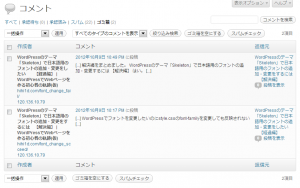
上の画像はWordPressのダッシュボード(編集画面)からコメントのゴミ箱の内容をみたところです。原因が分からず記事更新と同時にコメントがつくので、はじめはスパム扱いにしました。今考えるとちょっと恥ずかしいです。
原因はリンクのURLの指定方法にありました。解決策は
「同サイト内の別ページへのリンクには、記事固有のパーマリンクだけを指定する」
です。
WordPressには「自動ピンバック」と呼ばれる機能があって、例えば他の方のサイトが参考になった時そのページのリンクを記事内に入れると、自動で相手のサイトにいわゆるトラックバックをしてくれます。
自分の記事で自サイト内の別ページを紹介すると、この自動ピンバック機能が働いて自分で自分の記事にピンバックしてしまう。これが謎のコメントの正体でした。
この自動ピンバック機能自体を停止してしまうのもひとつの手ですが、他の方のサイトへの自動ピンバックを生かしつつ、自分の記事への自動ピンバックをしないようにするには、これまでなら
「〈a href=”」
の後に
「http://hihi1d.com/font_change_fail/” target=”_blank〉WordPressでフォントを変更したいのにstyle.cssのfont-familyを変更しても反映されない」
と指定していたリンク先を、
「/font_change_fail/” target=”_blank”〉WordPressでフォントを変更したいのにstyle.cssのfont-familyを変更しても反映されない」
のように「http://hihi1d.com」部分を抜いて指定します。WordPressではこうすることによって、自動ピンバックの機能は発揮させないようにしつつ、自サイト内の別ページへのリンクは活かすことができるのです。このとき注意するのは、個別ページ固有URL最初の「/」は必ずつけておく、ということ。
下の画像のハイライト部分を削除
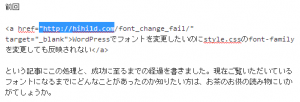
WordPressにはいろいろな便利機能がある反面、どのような仕組みで何に対して働くのかを知っていないと、「?」となることもたくさんありますね。問題が起これば悶々としますが、解決したときの気分もまた格別で、なかなかクセになりそうです。
ことの起こりは以前の記事
WordPressで新規投稿を追加したら勝手にコメントがついた 【未解決】
にて御覧ください。この記事の冒頭に簡単にまとめたことを、さらに詳しく書いた内容になっています。
引きこもりのまま社長になった
家から稼げる秘密はここから学びました。
↓ ↓ ↓
自由な人生を手にいれる教科書
個人事業をしながら収入を安定させるために
もうひとつ柱となる収入源がほしい、
今は会社勤めだが、副業から
ゆくゆくは独立起業を考えている、
ネットで稼いで自由な人生を手に入れたい、
そんな方にぴったりの
無料電子書籍+動画+メールマガジンです。
特にメールマガジンは、
ネットを事業に使っている人には
読み物としてもおもしろく、
毎回ためになる情報が発信されているので絶対にお見逃しなく!


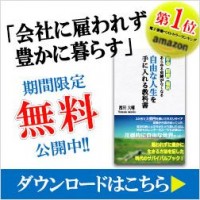
By 【解決】新規投稿と同時にコメントが入ってくるスパム?ワードプレス | わははブログ 2016年12月26日 - 4:30 PM
[…] > 今回、自動ピンバックについて参考にさせていただいたしたサイト […]